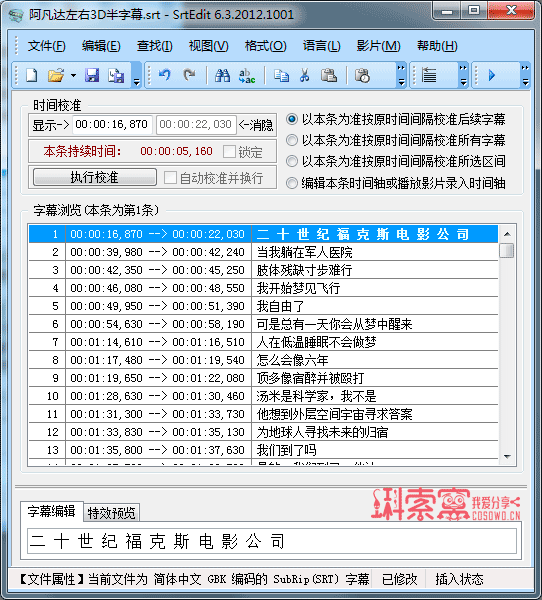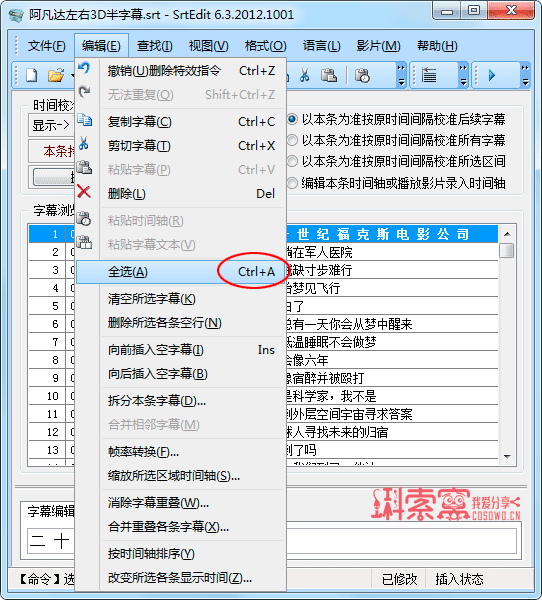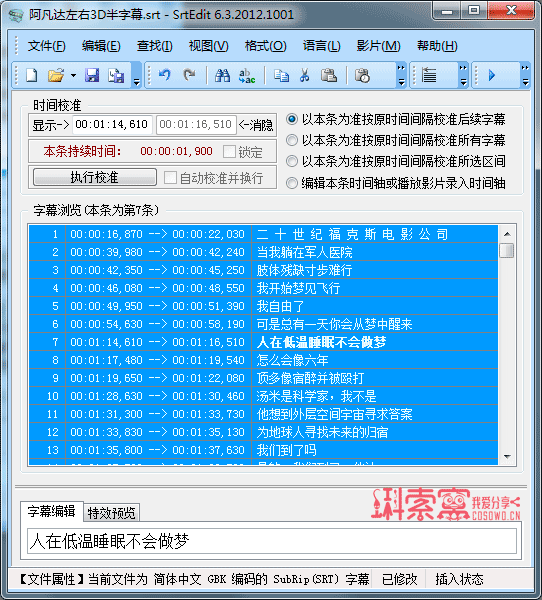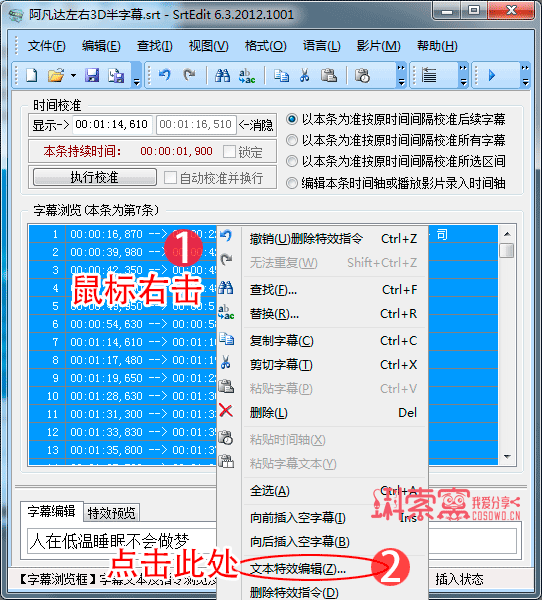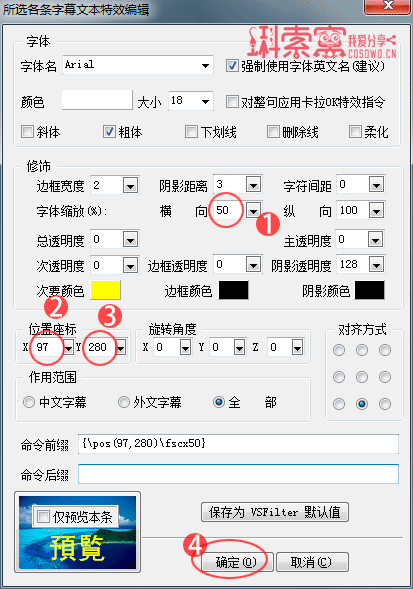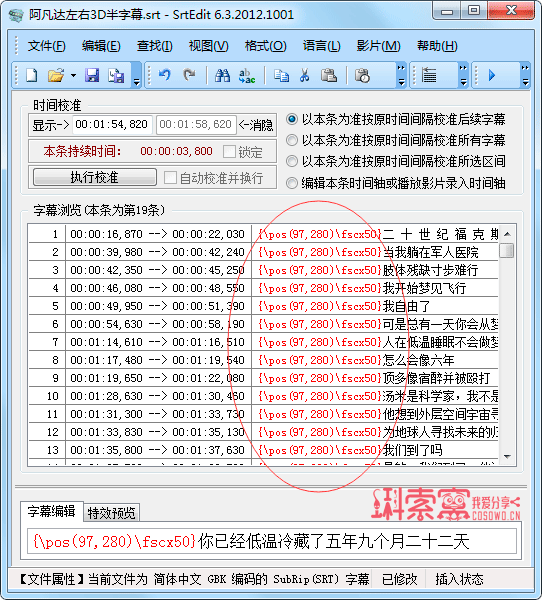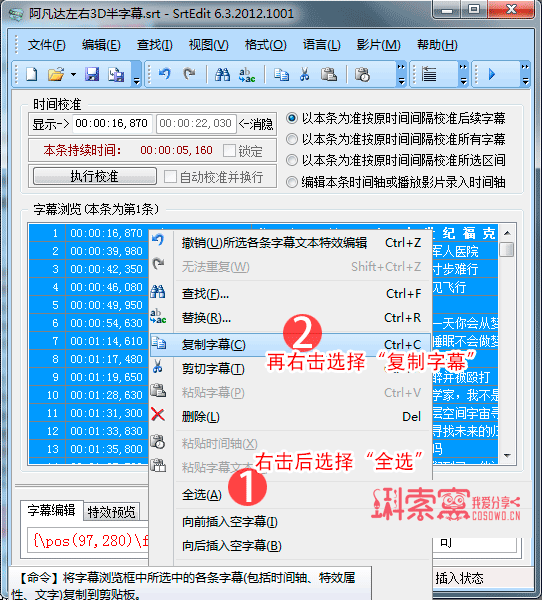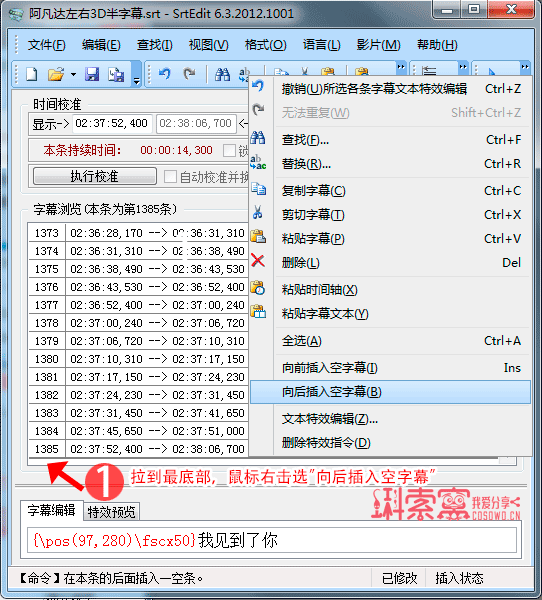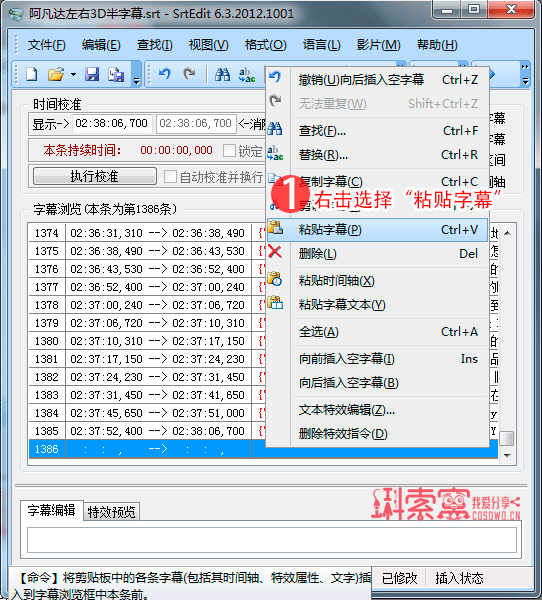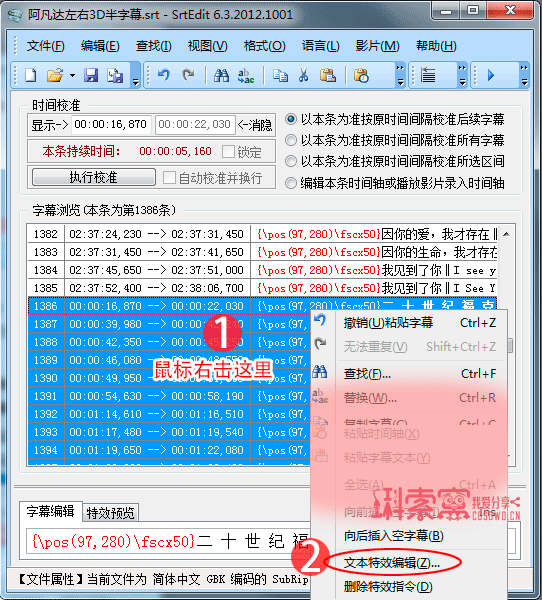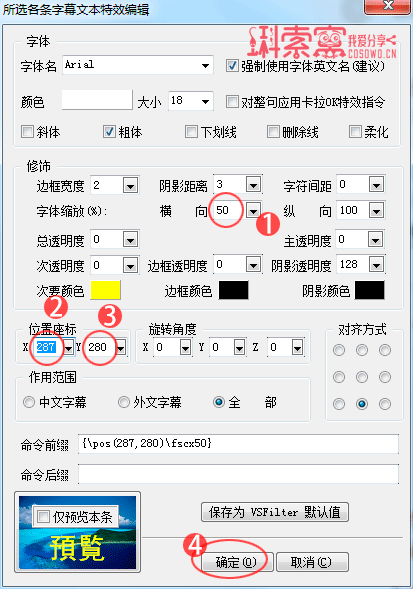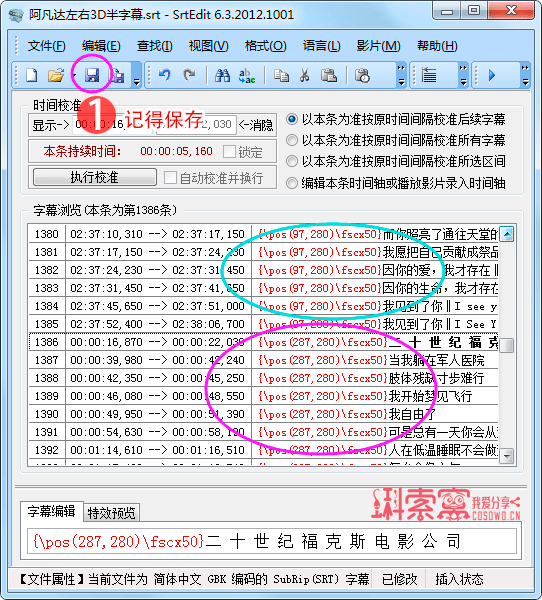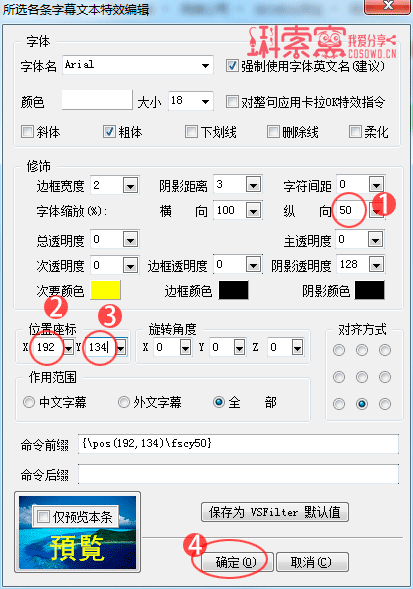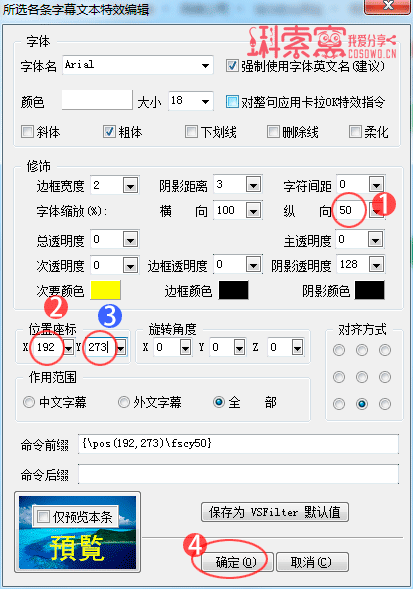有很多朋友喜歡在家里的電視或手機上觀看3D電影,常見的3D電影格式為左右格式和上下格式。
3D電影資源倒是很多,可有時辛苦下載回來十幾個G的3D電影,卻沒有字幕,鳥語聽不懂。再辛苦去找外掛字幕,卻發(fā)現(xiàn)只是普通字幕,在播放時只能看到一部分。怎么辦?
如何將普通的外掛字幕做成3D外掛字幕呢?
很簡單,今天,
蝌索窩網(wǎng)就來用最簡單直觀的圖文并茂的方式來教大家。
首先,要準備的內(nèi)容:
1. 下載好的普通字幕(本文以當年最火的3D電影先行者《阿凡達1》為例);
2. 3D字幕制作軟件:SrtEdit,目前可以下載到的最新版為:SrtEdit 6.3.2012.1001,本站不提供下載,如有需要,請百度:
SrtEdit 6.3 綠色版,可以找到很多。
左右版3D電影字幕制作方法:
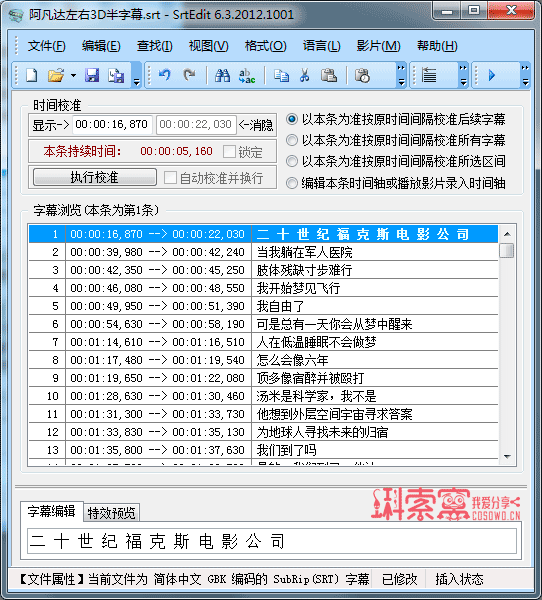
打開SrtEdit(字幕編輯器)6.3,再打開字幕文件,如上圖所示:
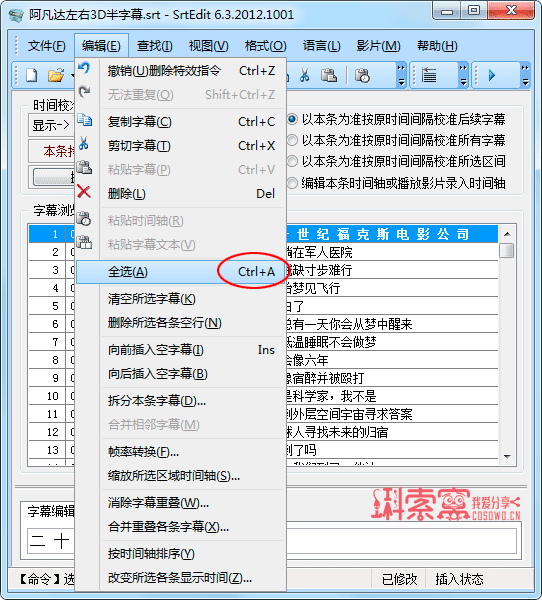
先調(diào)整好左字幕:第一步:按Ctrl+A(或菜單中依次點擊:編輯-全選)全選字幕。
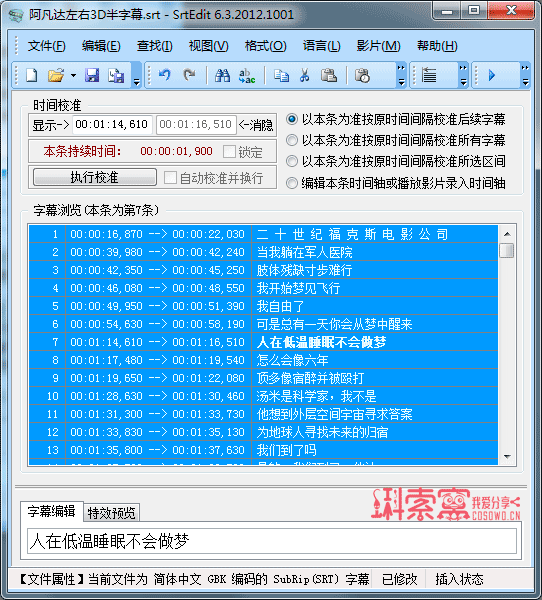
全選后字幕上加上了藍色選區(qū)。
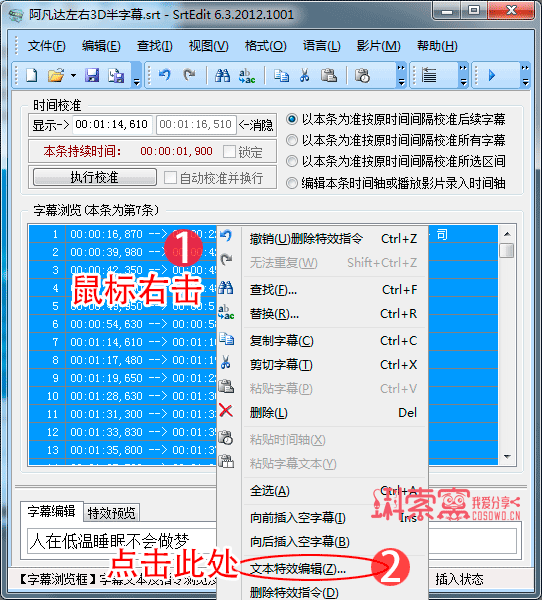
在藍色區(qū)域按鼠標右鍵,點擊:文本特效編輯。
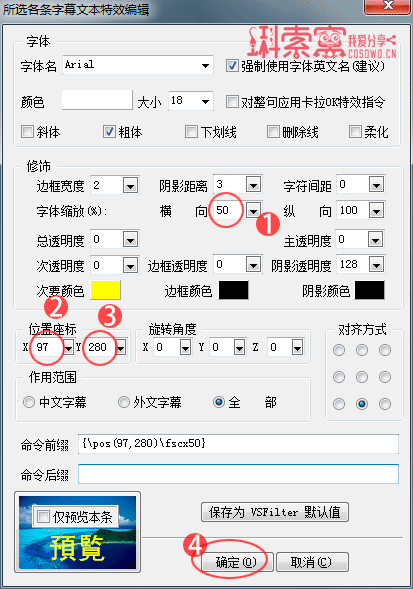
按上圖,將
【字體縮放(%):橫向的值改為:50】
【字體坐標:X改為:97,Y改為280】
其它參數(shù)都不要動(字體顏色可以按自己需求改,本文不做變動),點擊確定按鈕。
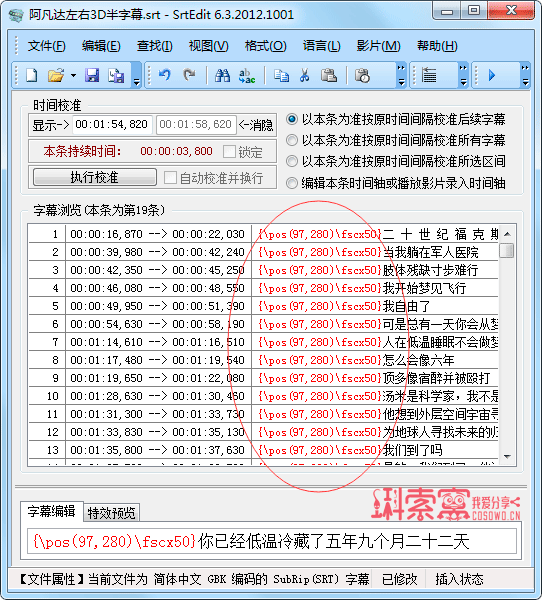
可以看到,字幕時間軸中增加了一串字符,表示左畫面的字幕已經(jīng)調(diào)好了,現(xiàn)在開始增加右畫面的字幕。
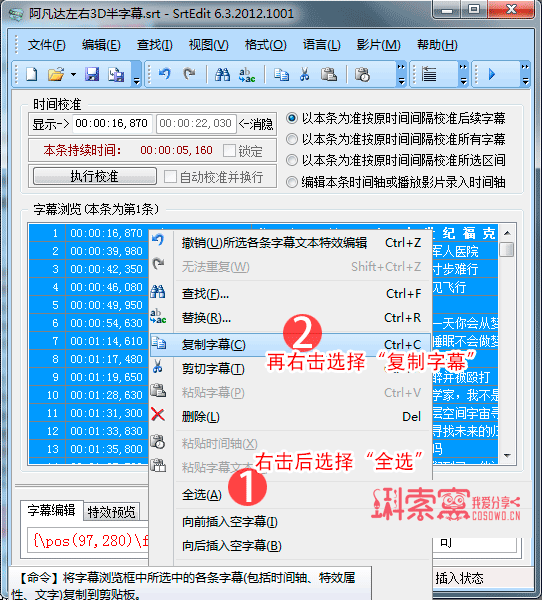
CTRL+A全選所有字幕,鼠標右擊,點擊【復制字幕】。
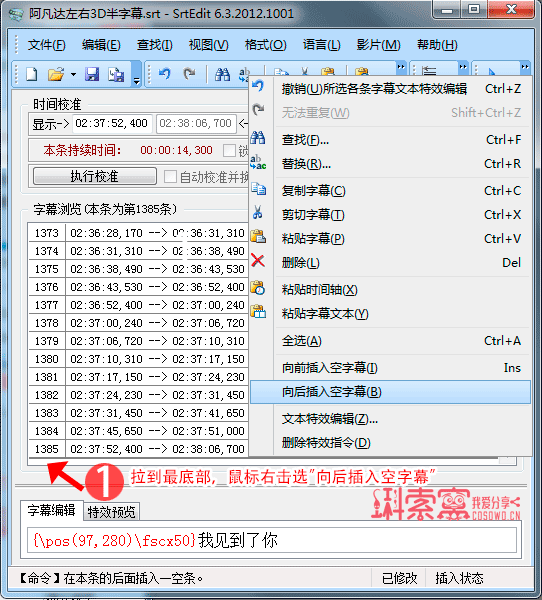
拖動滾動條,拉到最底部,在最后一行下面的空白處,右擊鼠標,選擇【向后插入空字幕】。
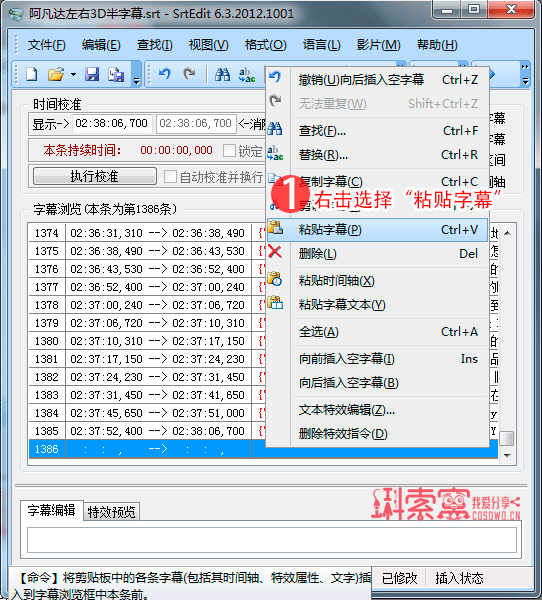
可以看到在結(jié)尾增加了一行,再在這行上右擊鼠標,點擊【粘貼字幕】
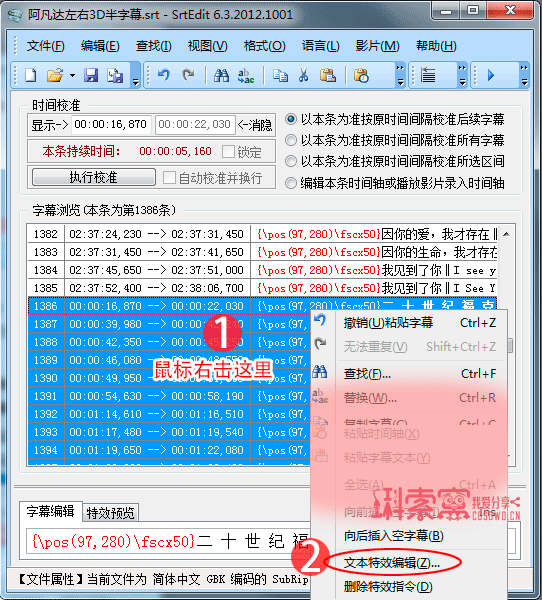
就將字幕和時間軸復制出了一份,在藍色區(qū)域上右擊鼠標,再次點擊【文本特效編輯】。
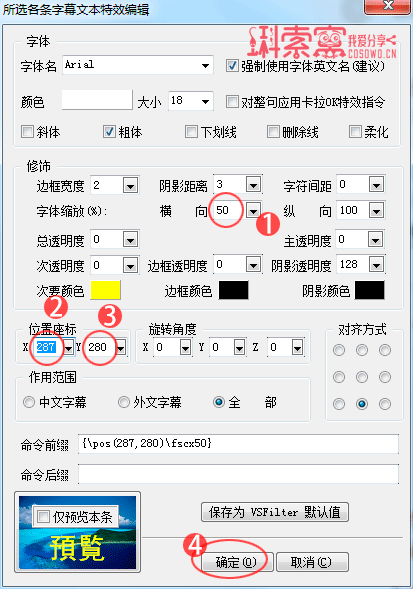
按上圖,將
【字體縮放(%):橫向的值改為:50】
【字體坐標:X改為:
287,Y改為280】
其它參數(shù)都不要動(字體顏色可以按自己需求改,本文不做變動),點擊確定按鈕。
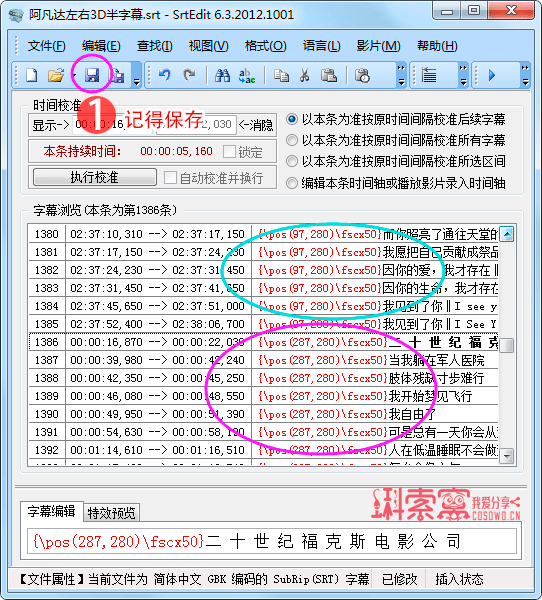
這時,左右格式的3D字幕就制作完成了,記得保存,再打開電影看看字幕是不是分左右了?

妥妥的。
上下版3D電影字幕制作方法:
其它操作方法與上面說的左右字幕制作方法完全相同,區(qū)別在于參數(shù)的小變動,兩處字幕位置參數(shù)分別如下圖:
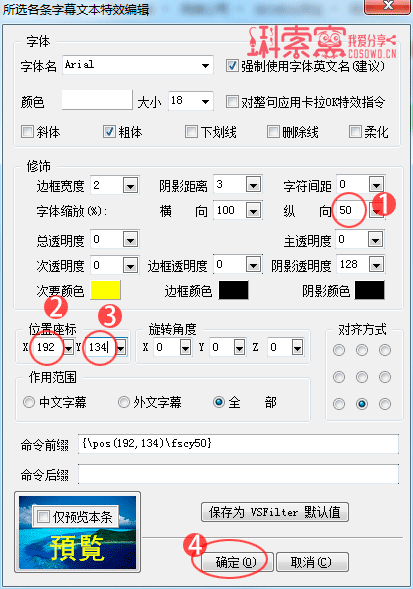
上字幕
將字體縮放的縱向改為50%;
位置坐標X改為192,Y改為134;
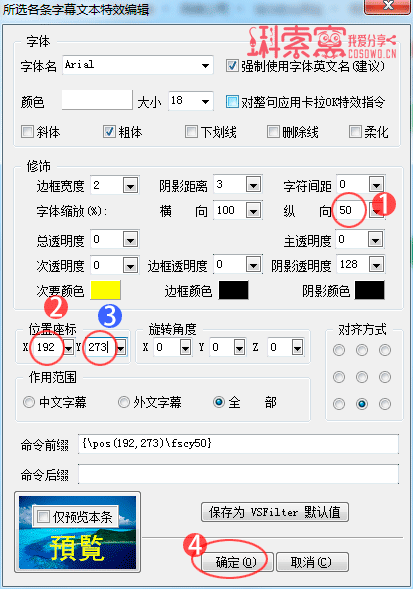
下字幕
將字體縮放的縱向改為50%;
位置坐標X改為192,Y改為278。
到此,本文就算結(jié)束了。如果嫌棄外掛字幕麻煩,可以使用編輯軟件將字幕打包到視頻中去,方法會另作文,本文不再贅述!
蝌索窩www.yeewaa.com原創(chuàng)文章,歡迎轉(zhuǎn)載,但請注明出處,謝謝合作!
2017.4.13